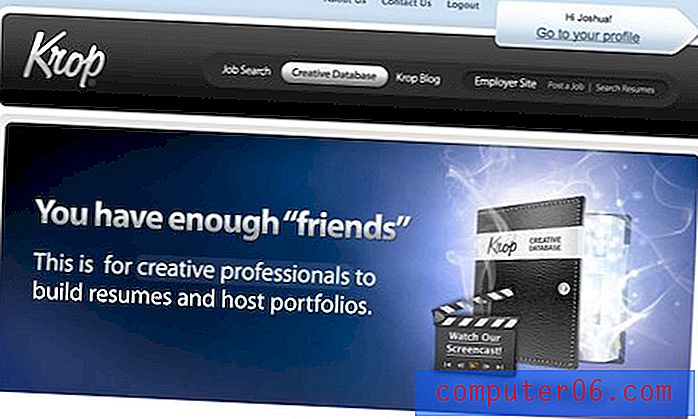Angi Gmail som standard i Chrome
Når du har byttet til Gmail for den primære e-postkontoen, vil du etter hvert innse hvor effektivt et e-postprogram det er. I tillegg, hvis du også bruker Google Chrome som standard nettleser, kan det være lurt å angi Gmail som standard e-postapplikasjon i Google Chrome. Du kan bestemme deg for å angi Gmail som standard bare fordi du er frustrert over at datamaskinen din prøver å åpne et annet e-postprogram når du klikker på en e-postkobling, eller du kan angi Gmail som standard fordi det ganske enkelt er mer praktisk å utføre alle e-postoppgavene dine i Googles Chrome-nettleser. Men uansett hva resonnementet ditt er å sette Gmail som standard, er prosessen for å gjøre det veldig enkel.
Angi Gmail som standard e-postapplikasjon i Chrome
Hvis du har lest noen av våre andre Google Chrome-relaterte artikler, for eksempel denne når du konfigurerer nedlastingsmappen, vet du at Google Chrome implementerer en rekke veldig enkle metoder for å utføre oppgavene du trenger å utføre. Mange av disse gjøres gjennom skiftenøkkelmenyen øverst til høyre hjørne av Chrome-vinduet, men noen av dem innebærer bruk av Chrome-utvidelser.
Derfor burde det ikke komme som noen overraskelse at de spesifikke handlingene som trengs for å sette Gmail som standard i Chrome, begynner med å åpne en ny fane, og deretter klikke på Apps- alternativet nederst i vinduet.

Klikk på Chrome Web Store- alternativet, skriv send fra gmail google i søkevinduet øverst til venstre i vinduet, og klikk deretter på den blå Legg til Chrome- knappen på høyre side av vinduet. Send fra Gmail-utvidelsen distribueres av Google som den spesifikke løsningen for å løse dette problemet, slik at du kan hvile lett på at dette er den ideelle og sikre måten å sette Gmail som standard på Chrome.

Dette åpner et popup-vindu som ber deg om å bekrefte at du vil legge denne utvidelsen til Google Chrome-nettleseren, så klikk Legg til- knappen for å fortsette.
Når utvidelsen er integrert i Chrome, vises også et Send fra Gmail- ikon øverst til høyre i vinduet, ved siden av skiftenøkkelikonet . Du kan bruke dette ikonet når du også vil sende en link til siden du ser på. Legg merke til at du, i motsetning til andre nettlesere, ikke trenger å starte Chrome i det hele tatt for å få denne utvidelsen til å integreres i programmet. Etter installasjonen, siden du nå har satt Gmail som standard, vil du kunne klikke på hvilken som helst mailto- lenke du finner på Internett og få den til å åpne en ny Gmail-fane i stedet for programmet som tidligere ble åpnet da du klikket på en kobling til denne typen.
Hvis du ikke liker hvordan utvidelsen administrerer e-postaktivitetene dine i Chrome, kan du klikke på skiftenøkkelikonet øverst til høyre i vinduet, klikke Verktøy og deretter klikke Utvidelser . Hvis du ikke lenger ønsker å stille inn Gmail som standard, kan du klikke i ruten til venstre for Enabled, til høyre for Send fra Gmail- utvidelsen, for å fjerne avmerkingen. I tillegg kan du også slette utvidelsen ved å klikke på Fjern- knappen.

Når du angir Gmail som standard i Chrome, bruker du Gmail-kontoen som er tilknyttet Google-kontoen du er logget på. Hvis du vil bruke en egen Gmail-konto, må du logge deg på Chrome med den Google-kontoen i stedet.